Cara 4G Only HP Oppo – Terkadang, kita Sebagai pengguna smartphone, ingin memiliki sinyal jaringan di smartphone yang memiliki kestabilan pada jaringan 4G. Khususnya pada pengguna hp Oppo, terutama yang masih mengalami kondisi sinyal jaringan yang tidak stabil.
Seperti di rasakan pada saat menggunakan hp, ketika mengalami lag saat bermain game online, loading yang lama saat akses media sosial, lama waktu download file dari internet dan lain-lain. Dalam cara mestabilkan jaringan 4G Only ini ada 3 cara yang bisa kamu coba.
Langsung saja, berikut 3 cara 4G only hp Oppo :
Daftar Isi
1. Menggunakan Settingan Bawaan
- Masuk ke pengaturan
- Pilih opsi kartu dual sim / sim card & mobile data
- Kemudian pilih kartu sim 1 atau 2 yang kamu gunakan sebagai data seluler utama
- Klik dan pilih tipe jaringan / prefered network type
- Pilih yang paling atas atau ada opsi 4G/3G/2G
Kemudian jaringan data seluler akan otomatis berstatus 4G, namun jika kamu berada di lokasi yang dapat mempengaruhi kestabilan jaringan internet, seperti di dataran tinggi, pesisir laut dan lainnya. Dapat juga terpengaruh karena kurangnya tower jaringan internet.
Kamu bisa mengetahui penyebab lengkapnya dengan membaca : Sering Hilang Sinyal Internet Pada Hp, Begini Penyebabnya
2. Menggunakan APN
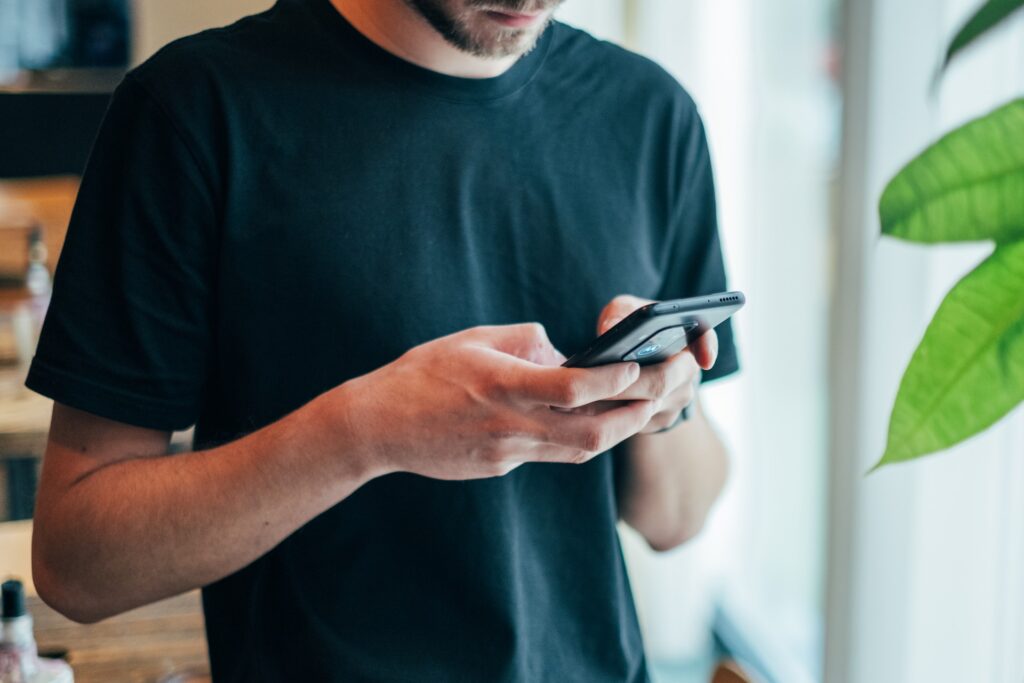
Access Point Network merupakan kepanjangan dari APN atau dalam bahasa Indonesia disebut sebagai “Nama Titik Akses”. APN adalah pengaturan yang digunakan oleh perangkat mobile, seperti ponsel atau tablet, untuk terhubung ke jaringan data seluler. APN menentukan bagaimana perangkat akan terhubung ke internet melalui jaringan seluler.
Dengan mengganti nama titik akses, kamu dapat meningkatkan performa jaringan seluler di hp Oppo kamu. Langsung saja, berikut adalah tata caranya :
Langkah Pertama
- Buka menu Pengaturan pada ponsel Anda.
- Cari dan pilih opsi “Jaringan Seluler” atau “Koneksi Jaringan” (nama opsi ini bisa berbeda di setiap ponsel).
Langkah Kedua
- Di menu “Jaringan Seluler” atau “Koneksi Jaringan”, cari dan pilih opsi “Nama Titik Akses” atau “APN”.
Langkah Ketiga
- Setelah masuk ke menu “Nama Titik Akses” atau “APN”, biasanya kamu akan melihat daftar APN yang sudah ada.
- Jika APN untuk operator/provider jaringan sudah ada dalam daftar, kamu dapat memilihnya dan mengeditnya sesuai kebutuhan.
- Jika tidak ada APN yang sesuai, cari opsi “Tambah APN” atau “Buat APN Baru”.
Langkah Keempat
- Ketika membuat atau mengedit APN, kamu akan melihat beberapa pengaturan yang harus diisi. Berikut adalah pengaturan umum yang harus dikonfigurasi:
- Nama: Beri nama pada APN, misalnya “Nama Operator”.
- APN: Masukkan alamat APN yang diberikan oleh operator seluler kamu. Kamu bisa mendapatkan informasi ini dari operator atau mencarinya di situs web resmi mereka.
- Proxy: Jika operator Anda menggunakan proxy, masukkan alamat dan port proxy di sini.
- Nomor Port: Masukkan nomor port jika diperlukan oleh operator kamu.
- Nama Pengguna: Jika diperlukan, masukkan nama pengguna yang diberikan oleh operator.
- Kata Sandi: Jika diperlukan, masukkan kata sandi yang diberikan oleh operator.
- Jenis Autentikasi: Pilih jenis autentikasi yang diperlukan oleh operator (misalnya, PAP, CHAP, atau None).
- Jenis APN: Pilih jenis APN yang sesuai, seperti “Default” atau “Internet”.
Langkah Kelima
- Setelah mengisi semua pengaturan yang diperlukan, tekan tombol “Simpan” atau “Selesai”.
- Kamu akan kembali ke menu “Nama Titik Akses” atau “APN”. Pastikan APN yang baru dibuat atau diubah menjadi APN utama yang aktif.
Langkah Keenam:
- Untuk memastikan APN bekerja dengan baik, pastikan untuk mengaktifkan “Data Seluler” atau “Internet Seluler” pada hp kamu
- Kamu dapat menemukan opsi ini di menu “Jaringan Seluler” atau “Koneksi Jaringan”.
Langkah Terakhir
- Setelah mengatur APN, pastikan untuk menguji koneksi data kamu dengan membuka browser atau aplikasi yang memerlukan koneksi internet.
Untuk daftar APN pada setiap provider jaringan, bisa kamu temukan di artikel dibawah ini :
Cara Mempercepat Jaringan Di hp Oppo
3. Menggunakan Aplikasi Tambahan
Jika kedua cara sebelumnya belum berhasil, maka cara berikutnya adalah dengan menggunakan aplikasi tambahan untuk membantu jaringan smartphone supaya dapat 4G LTE, untuk aplikasi yang admin sarankan adalah 4G LTE Only Mode.
Selanjutnya kita akan setting jaringan menggunakan aplikasi ini. Berikut :
Penyiapan Aplikasi
- Buka menu beranda Oppo
- Buka play store
- Cari dan ketik 4G LTE Only mode
- Pilih aplikasi 4G LTE Only mode dari Gigantic Apps
- Dowload dan tunggu hingga terinstal
Cara setting 4G Only
- Masuk ke Aplikasi 4G LTE Only Mode
- Pilih “Open advanced hidden settings for LTE Only Mode“
- Pada kolom “select phone index” pilih sim kartu yang ingin kamu atur menjadi 4G
- Untuk pemilihan kartu sim internet, kamu dapat memilih phone 0 = sim 1 dan phone 1 = sim 2
- Scroll ke bawah kemudian pada opsi “Set prefered network type” pilih LTE Only
Kemudian lihat status jaringan internet kamu, apakah bisa stabil di 4G ? Jika iya, maka selamat kamu sudah dapat mengoptimalkan jaringan internet kamu. Jika, tidak, maka kamu dapat mencari solusi di Google atau Youtube lain.
Terima Kasih dan Selamat Mencoba

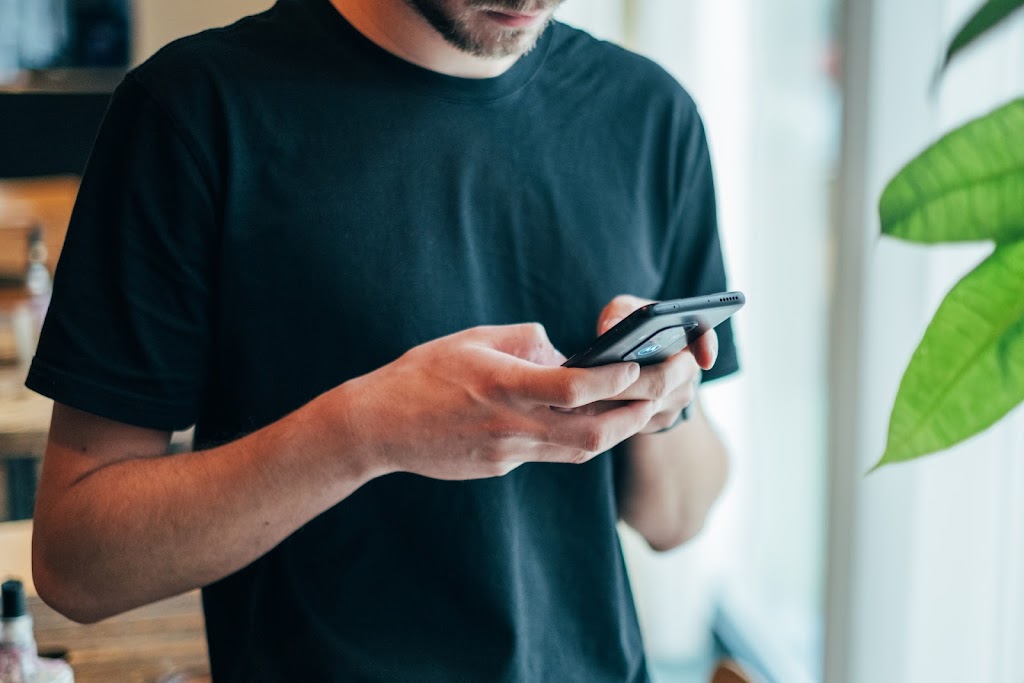



Leave a Comment